linux新手入门---指令学习,
2016-12-12 17:49
302 查看
一.linux的概述
linux的诞生和发展给全球软件业带来新的机遇,由于linux是开源的,并遵循公共版权许可证(GPL),用户可以免费使用,使linux在很短的时间里面成为了一套成熟而稳定的操作系统.系统稳定,费用便宜,安全性高,多用户和多任务,应用丰富是linux最突出的优点.
二.linux指令(部分)
1.#su - "用户名" 切换用户
2.#adduser "用户名" 添加用户
3,#passwd "用户密码" 用户密码
4.[root@localhost ~] "~"的意思是表示当前用户的工作目录
5.#ls 查看当前目文件
6.#ls -l 当前文件详细信息
7.#chmod u+x "文件" 更改文件权限
8.#man + "指令" 详细解释 "q" 退出
9.#ls -a 显示全部文件(" . "开头和隐藏文件)
10.#touch "文件.后缀名" 创建文件
11.#clear 清屏
12.#gedit " 编译文件 " 进入编译器编译文件
13.#gcc " 编译文件 " 编译器(生产" a.out "文件)
14.#./" 文件 " 回车 执行文件
15.#g++ " 文件.cpp " 编译c++文件
16.#rm " 文件名 " 删除文件
17.#rm -f " 文件名 " 强制删除文件
18.#gcc " 文件名 " -o " 文件名 " 编译后重命名a.out文件
19.#cat " 文件名 " 查看文件
20.#cd 目录文件/ 进入目录文件
21.#cd .. 返回上一级目录
22.#cd 根目录/ 进入根目录
23.#mkdir " 文件名 " 创建目录
24.#rm -f " 文件名 " 删除目录文件
25.#rm -rf " 文件名 " 强制删除
26.#cp " 文件名1 " " 文件名2 " 把文件1拷贝到文件2
27.#cp -r " 文件名1 " " 文件名2 " 目录拷贝
28.#mv " 文件名1 " " 文件名2 " 文件1剪切到文件2
29.#pwd 当前目录的绝对路径
30.#tar cvzf " 文件名1 .tar.gz " " 文件名2 " 文件2打包压缩成文件1
31.#tar xvzf " 文件名1 .tar.gz " 解压文件1
32.#tar xvzf " 文件名1 .tar.gz " -C " 文件名2 " 解压到文件名2目录下
33.#ifconfig eth0 xxx.xxx.x.xxx 设置IP地址
34.#rmdir 删除空目录
三,vim文件编译器配置
1. #vim /etc/vimrc 进入配置文件
键入 set number 数字行
set autoindent 自动对齐
set cursorline 线对齐
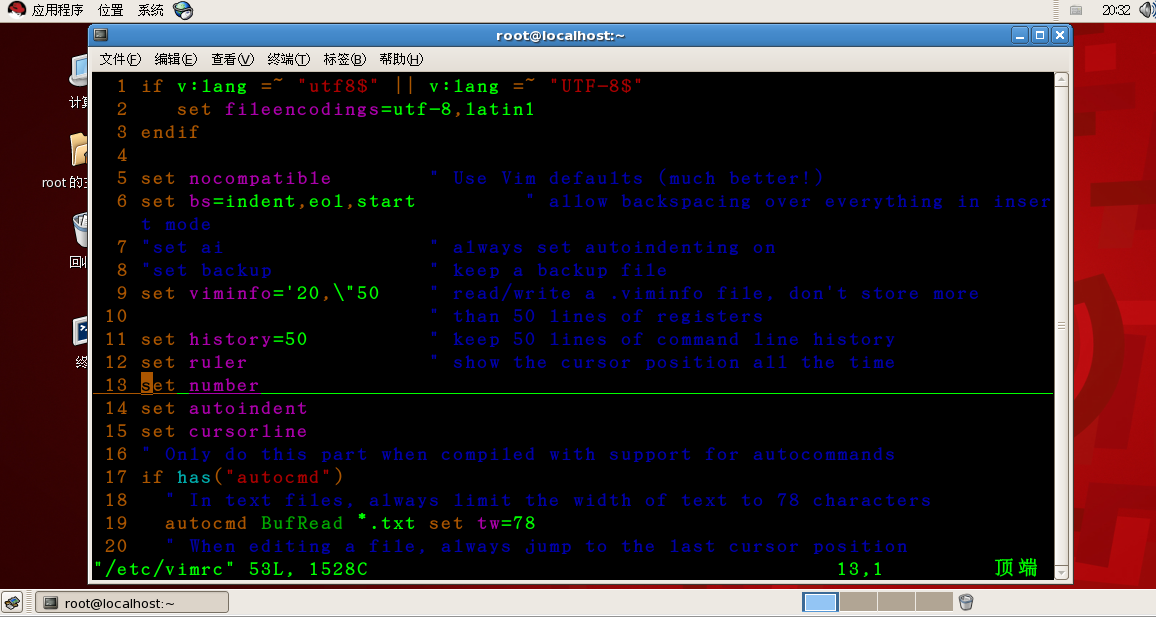
2.vim编辑器有三种模式
命令行模式 : i/a进入插入模式
插入模式 : esc键退出 shift + wq ( 保存并退出 )
底行模式 :
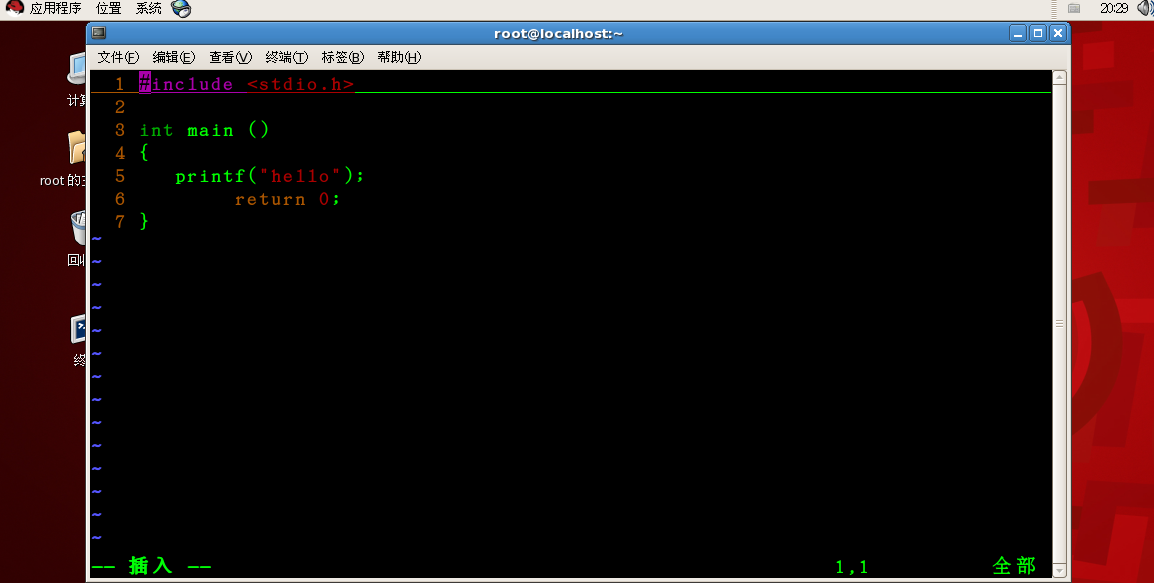
linux的诞生和发展给全球软件业带来新的机遇,由于linux是开源的,并遵循公共版权许可证(GPL),用户可以免费使用,使linux在很短的时间里面成为了一套成熟而稳定的操作系统.系统稳定,费用便宜,安全性高,多用户和多任务,应用丰富是linux最突出的优点.
二.linux指令(部分)
1.#su - "用户名" 切换用户
2.#adduser "用户名" 添加用户
3,#passwd "用户密码" 用户密码
4.[root@localhost ~] "~"的意思是表示当前用户的工作目录
5.#ls 查看当前目文件
6.#ls -l 当前文件详细信息
7.#chmod u+x "文件" 更改文件权限
8.#man + "指令" 详细解释 "q" 退出
9.#ls -a 显示全部文件(" . "开头和隐藏文件)
10.#touch "文件.后缀名" 创建文件
11.#clear 清屏
12.#gedit " 编译文件 " 进入编译器编译文件
13.#gcc " 编译文件 " 编译器(生产" a.out "文件)
14.#./" 文件 " 回车 执行文件
15.#g++ " 文件.cpp " 编译c++文件
16.#rm " 文件名 " 删除文件
17.#rm -f " 文件名 " 强制删除文件
18.#gcc " 文件名 " -o " 文件名 " 编译后重命名a.out文件
19.#cat " 文件名 " 查看文件
20.#cd 目录文件/ 进入目录文件
21.#cd .. 返回上一级目录
22.#cd 根目录/ 进入根目录
23.#mkdir " 文件名 " 创建目录
24.#rm -f " 文件名 " 删除目录文件
25.#rm -rf " 文件名 " 强制删除
26.#cp " 文件名1 " " 文件名2 " 把文件1拷贝到文件2
27.#cp -r " 文件名1 " " 文件名2 " 目录拷贝
28.#mv " 文件名1 " " 文件名2 " 文件1剪切到文件2
29.#pwd 当前目录的绝对路径
30.#tar cvzf " 文件名1 .tar.gz " " 文件名2 " 文件2打包压缩成文件1
31.#tar xvzf " 文件名1 .tar.gz " 解压文件1
32.#tar xvzf " 文件名1 .tar.gz " -C " 文件名2 " 解压到文件名2目录下
33.#ifconfig eth0 xxx.xxx.x.xxx 设置IP地址
34.#rmdir 删除空目录
三,vim文件编译器配置
1. #vim /etc/vimrc 进入配置文件
键入 set number 数字行
set autoindent 自动对齐
set cursorline 线对齐
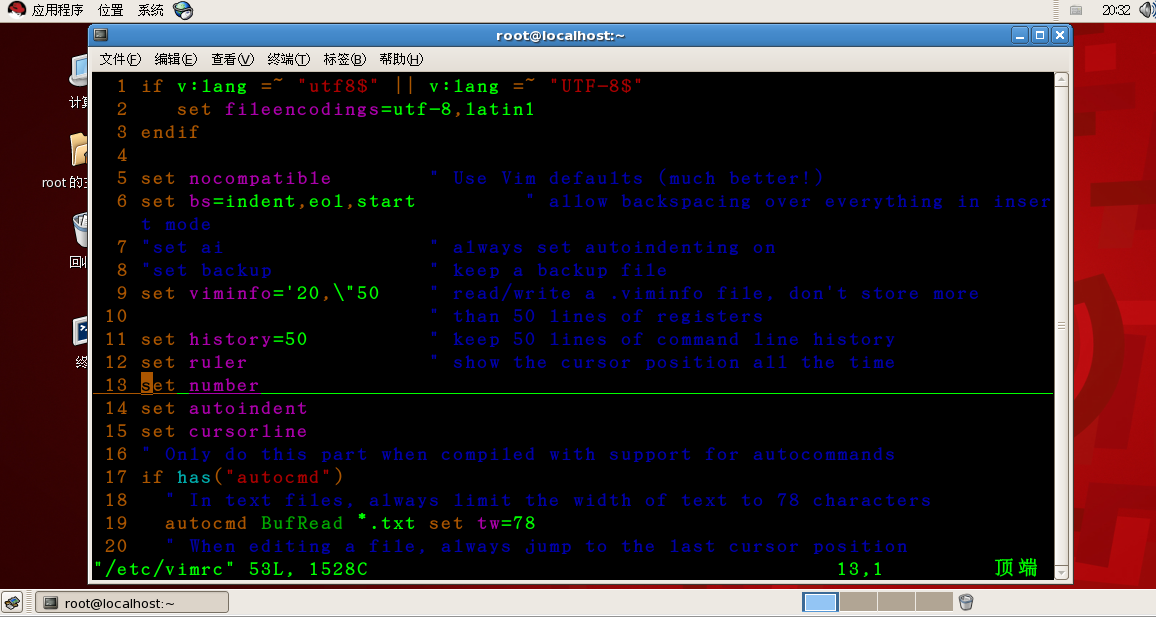
2.vim编辑器有三种模式
命令行模式 : i/a进入插入模式
插入模式 : esc键退出 shift + wq ( 保存并退出 )
底行模式 :
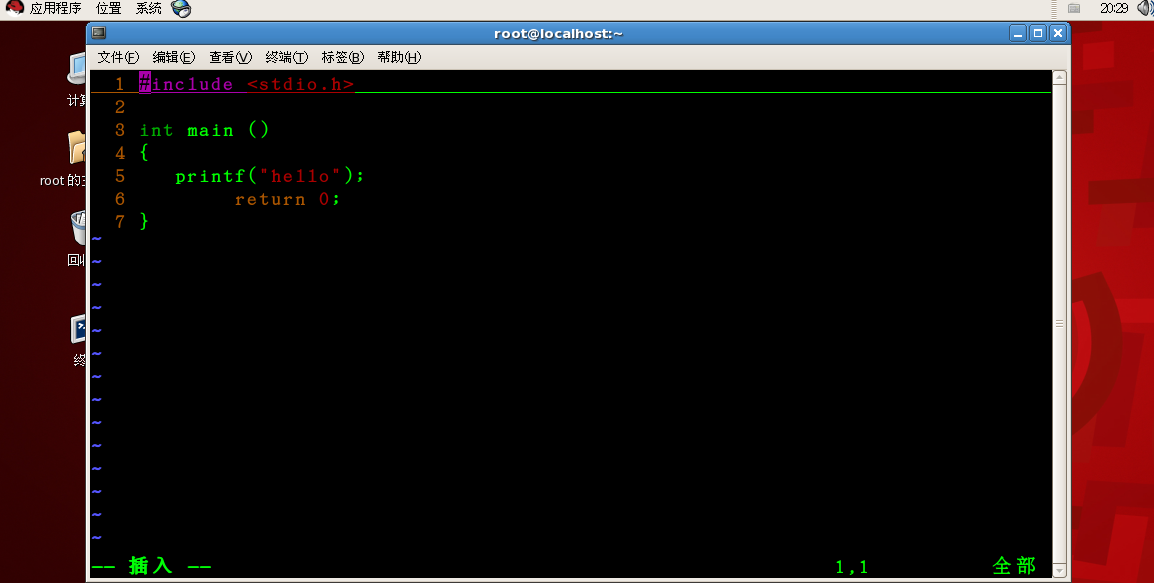
相关文章推荐
- linux新手学习之Arch Linux入门经验分享
- 新手入门之——Linux学习基础
- linux新手入门学习 - linux目录结构
- linux新手学习之Arch Linux入门经验分享
- JAVA从菜鸟【入门】到新手【实习】一一Linux操作系统学习
- Linux系统新手学习的11点建议- -- -
- Linux新手入门教程
- Linux新手学习资料
- linux新手入门问题收集[整理]
- Linux学习之一 vim简单入门
- 老手给学习Linux的新手的建议与提示
- Linux新手必看:浅谈如何学习linux
- 新手入门:教您最优的J2EE学习经验和流程(转)
- 新手入门 Linux系统下各文件目录的含义
- Linux新手必看:浅谈如何学习linux
- 新手开始学习linux
- 新手入门 Linux菜鸟必学的60个命令
- LINUX新手入门及安装配置faq200(上)
- 新手入门:Linux软件安装常用方法
- JAVA入门: J2EE的学习流程,新手和老手都来看看!
